Все, что вам нужно знать о сопоставлении дисков, находится прямо здесь
- Это руководство познакомит вас с основами и покажет, как успешно и правильно выполнить первый процесс сопоставления дисков.
- Внимательно пройдите шаги, описанные ниже, после прочтения информации, и все будет готово в кратчайшие сроки.
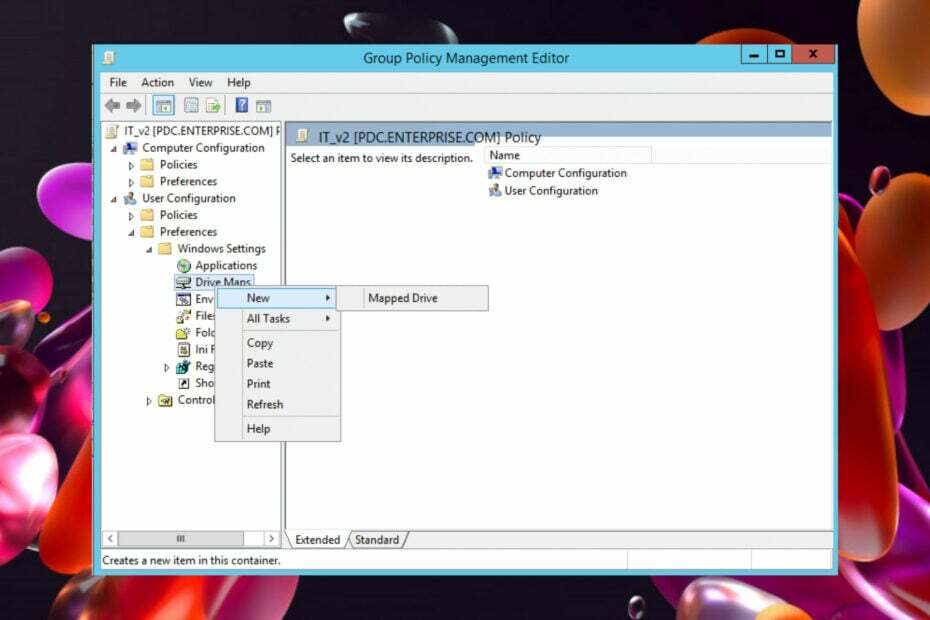
ИксУСТАНОВИТЕ, НАЖИМАЯ НА СКАЧАТЬ ФАЙЛ
- Загрузите Fortect и установите его. на вашем ПК.
- Запустите процесс сканирования инструмента для поиска поврежденных файлов, которые являются источником вашей проблемы.
- Щелкните правой кнопкой мыши Начать ремонт чтобы инструмент мог запустить алгоритм исправления.
- Fortect был скачан пользователем 0 читателей в этом месяце.
Как многие из вас наверняка знают, Drive Mapping с GPO практически заменил старый добрый Login-Script на серверах Windows. Кроме того, он позволяет пользователям автоматически сопоставлять сетевые диски с помощью групповой политики, если они этого хотят.
Излишне говорить, что это сэкономит вам массу работы в долгосрочной перспективе и в настоящее время является передовым методом сопоставления сетевых дисков на Windows Server.
Почему я должен прибегать к сопоставлению дисков групповой политики?
ИТ-администраторы найдут это особенно полезным, поскольку принимаемые ими решения и модификации влияют на весь сервер.
Это сделает вашу жизнь намного проще и применит изменения к нескольким устройствам одновременно, вместо того, чтобы делать это снова и снова.
Кроме того, сопоставление дисков с помощью групповой политики также дает следующие преимущества:
- Это намного проще, чем сценарии входа в систему, поскольку в нем есть флажки и раскрывающиеся списки, поэтому нет необходимости разбираться в сценариях.
- Он масштабируемый, и по мере роста вашей Active Directory сценарии входа в систему будут масштабироваться без проблем.
- Он гибкий, с таргетингом на уровне элементов вы можете ориентироваться на группы, пользователей, подразделения, операционные системы и т. д.
- Сам процесс действительно легкий.
При этом мы также собираемся показать вам, как правильно и безопасно это делать, чтобы весь процесс был понятен.
Мы также можем показать вам как заблокировать наследование групповой политики для домена/подразделения, на всякий случай, это та информация, которую вы искали.
Как правильно сопоставить диски в групповой политике?
- От твоего Панель управления сервером нажмите на Инструменты, затем Управление групповой политикой.
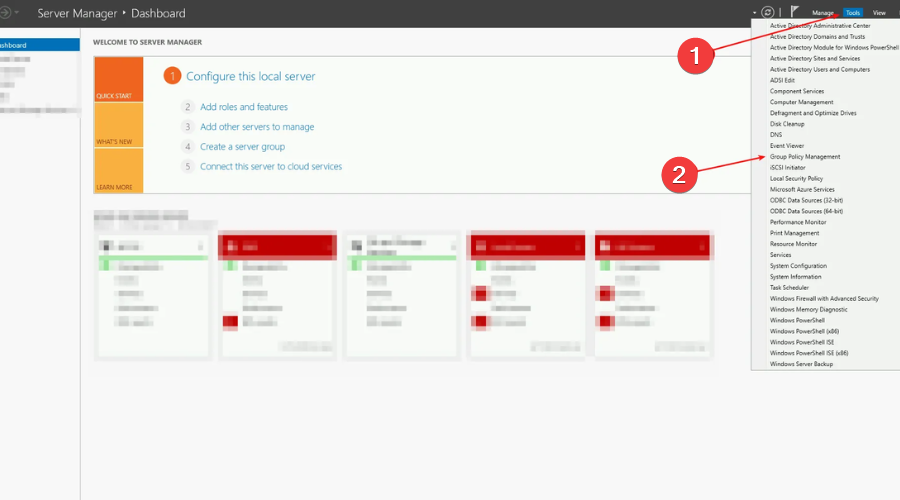
- После выбора Объекты групповой политики, щелкните правой кнопкой мыши в любом месте и выберите Новый, затем щелкните правой кнопкой мыши только что созданный элемент и выберите Редактировать.
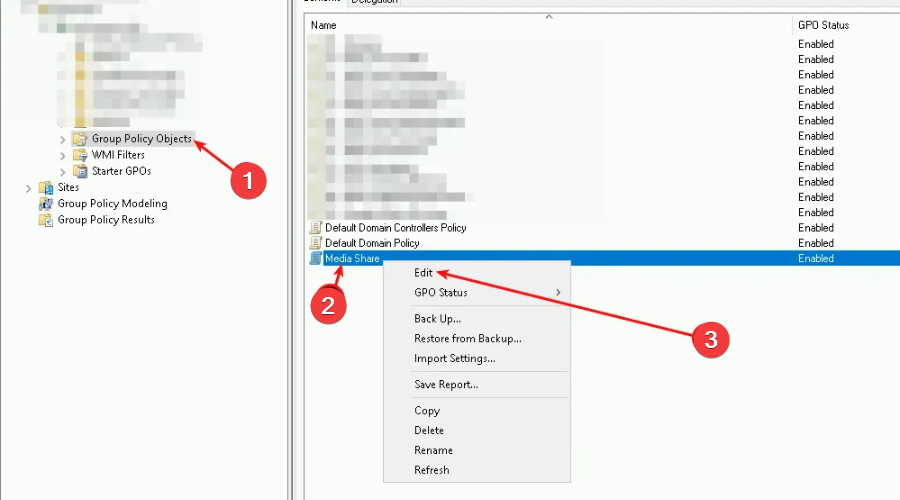
- Выбирать Конфигурация пользователя, затем нажмите на Настройки, Параметры Windows, а потом Карты диска.
- Щелкните правой кнопкой мыши в любом месте и выберите Новый, затем Подключенный диск.
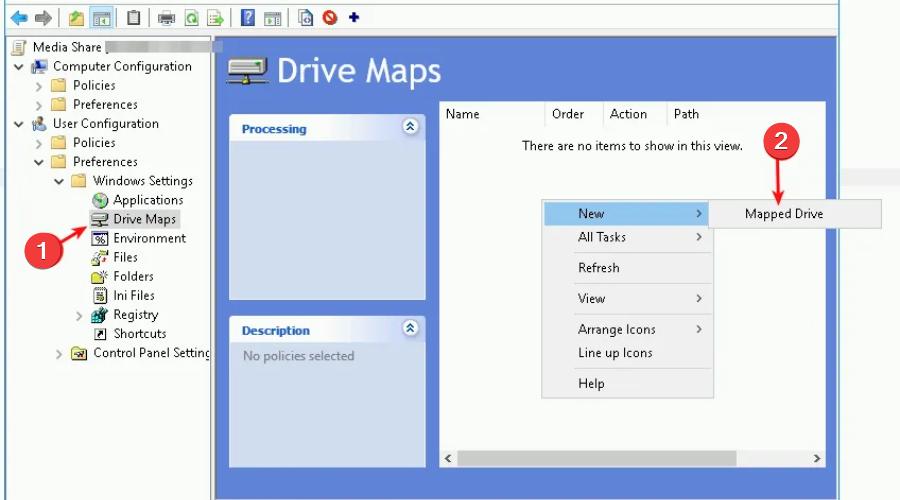
- Внесите необходимые изменения, затем нажмите кнопку Применять кнопка.
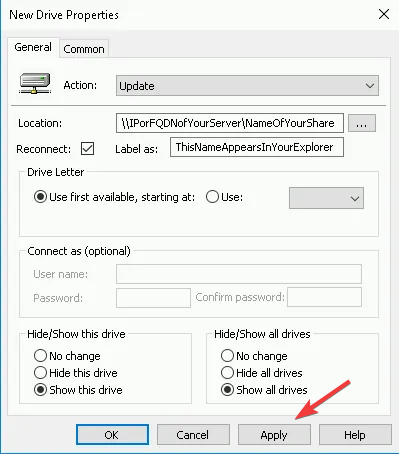
После выполнения описанных выше шагов вам необходимо связать объект групповой политики, чтобы он стал активным. Для этого вам нужно перетащить его в соответствующий контейнер, где находятся ваши пользователи и компьютеры.
- Что такое Cleanmgr.exe и как его правильно использовать
- Как легко обойти совместное использование пароля Netflix
- Что такое Mobsync.exe и как его отключить
- Как включить Центр обновления Windows в реестре [Быстрые шаги]
- Что такое Upfc.exe и как его отключить
Имейте в виду, что также важно, чтобы карта дисков была связана с контейнером, в который включены как пользователь, так и компьютер.
Последний шаг — либо перезагрузить компьютер, к которому вы хотите подключить диск, либо открыть оболочку cmd и ввести: gpupdate/сила
Это практически весь процесс, поэтому нет абсолютно никакой необходимости впадать в уныние или думать, что это какая-то сложная задача.
Вы определенно должны знать, что это фактически изменяет настройки существующего подключенного диска. Оно отличается от действия «Заменить» тем, что обновляет только параметры, определенные в элементе предпочтения.
И все остальные настройки остаются как есть. При этом, если сопоставление диска не существует, действие обновления создаст диск.
Правило номер один здесь заключается в том, что каждое изменение, которое вы вносите в путь, букву диска или любой другой параметр, не будет обновлено. На самом деле вам нужно будет удалить диск и снова его переназначить. С действием обновления, которое происходит автоматически.
Однако то, что действие обновления не делает, это, например, если вы измените расположение общего ресурса или его имя.
Поэтому вам нужно будет использовать либо действие «Удалить», чтобы удалить старый общий ресурс и создать совершенно новый общий ресурс, либо вы можете использовать действие «Заменить», пока все компьютеры не будут обновлены.
Мы также подготовили подробную статью о как изменить групповую политику, чтобы помочь вам немного больше.
Оставьте комментарий в специальном разделе ниже, если это руководство помогло вам лучше понять и сопоставить свои собственные диски.
Все еще испытываете проблемы?
СПОНСОР
Если приведенные выше рекомендации не помогли решить вашу проблему, на вашем компьютере могут возникнуть более серьезные проблемы с Windows. Мы предлагаем выбрать комплексное решение, такое как Защитить для эффективного решения проблем. После установки просто нажмите кнопку Посмотреть и исправить кнопку, а затем нажмите Начать ремонт.


